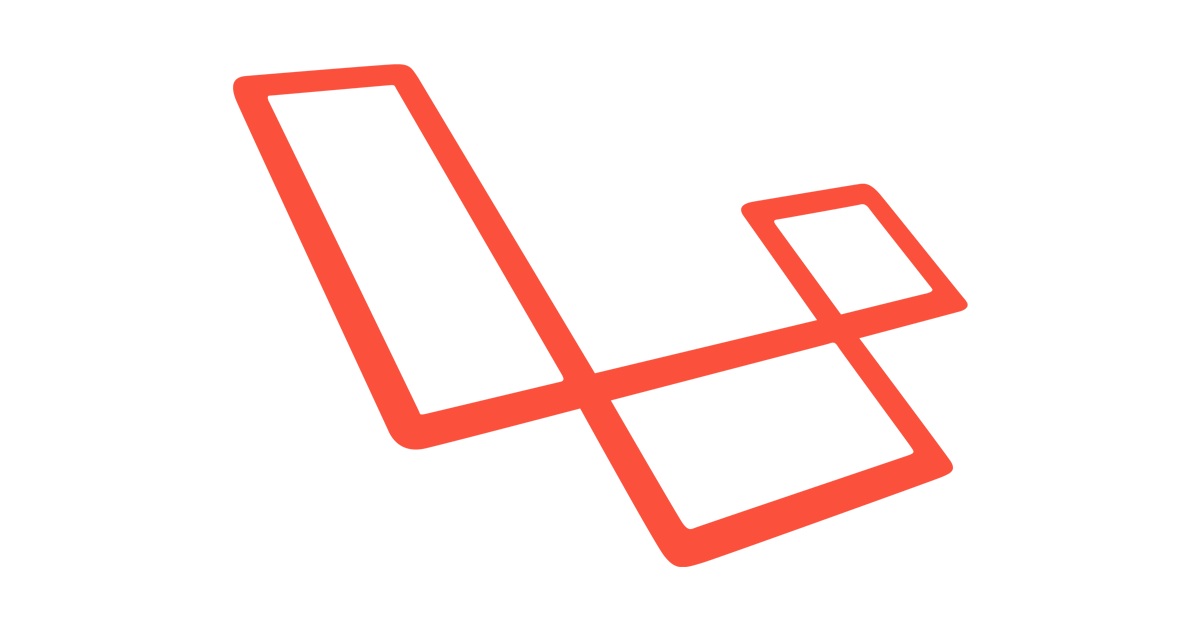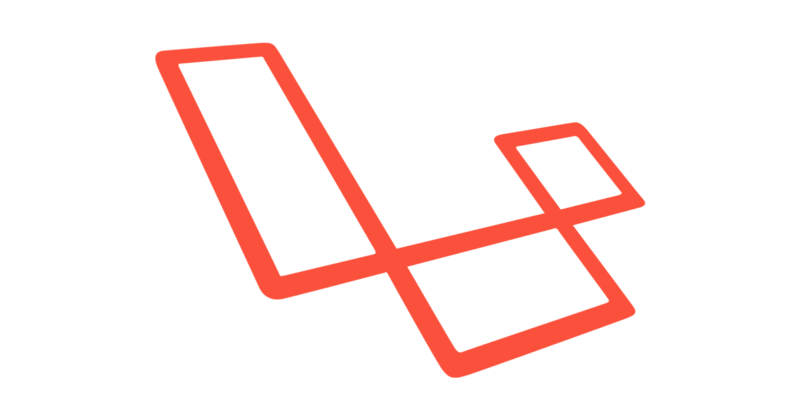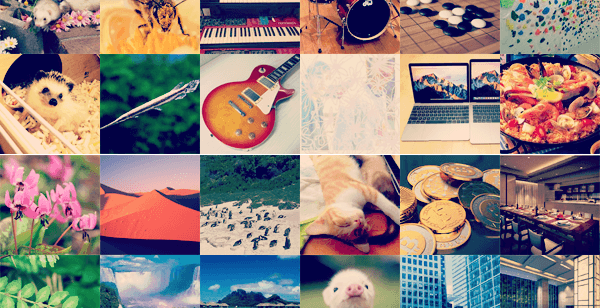この記事ではPHPフレームワークのLaravelで新規プロジェクトを作成(インストール)する方法を解説します。
Contents
インストールに必要な準備
PHPが動く環境(バージョンごと)
Lravelを動かすためにはPHPが動く環境が必要です。PHPが開発環境へ入っていない場合はまずは入れましょう。
自身の開発環境のPHPのバージョンを確認します。
1 2 | $ php -v PHP 7.2.11 (cli) (built: Oct 11 2018 16:23:06) ( NTS ) |
PHPのバージョンがLaravelの必要な条件を満たしていない場合にはバージョンを上げてください。
Laravelのバージョンごとに必要なPHPのバージョンは下記のとおりです。
| Laravelのバージョン | PHPのバージョン |
|---|---|
| 6.0 | 7.2以上 |
| 5.8 | 7.1.3以上 |
| 5.7 | 7.1.3以上 |
| 5.6 | 7.1.3以上 |
| 5.5 | 7.0.0以上 |
| 5.4 | 5.6.4以上 |
| 5.3 | 5.6.4以上 |
| 5.2 | 5.5.9以上 |
| 5.1 | 5.5.9以上 |
| 5.0 | 5.4以上 |
| 4.2 | 5.4以上 |
Composer
LaravelをインストールためにはPHPのパッケージ依存管理ツールである「Composer」が必要になります。
環境でComposerが使えない場合にはComposerのインストールをしてください。インストールの手順については下記記事で解説しています。

Lravelのインストール
準備ができたらLaravel自体のインストールをしていきましょう!
Create-Project
ComposerのCreate-Projectを使います。
1 | $ composer create-project --prefer-dist laravel/laravel projectname |
「projectname」の部分は自分のプロジェクト名を入れます。
そのまま少し待っていればインストールが完了します。
Laravelのバージョン指定する場合
Lravelのバージョンを指定する場合には下記のようにバージョンを最後につけましょう。指定しない場合には最新版となります。
1 | $ composer create-project --prefer-dist laravel/laravel projectname "5.8.*" |
Laravelインストーラを使う場合
Create-ProjectではなくLravelのインストーラを使う方法もあります。
「Lravelのインストーラ」のインストールをまず行います。
1 | $ composer global require laravel/installer |
インストール完了後にパスを通します。
LinuxとMacの場合は「$HOME/.composer/vendor/bin」、Windowsの場合は「%USERPROFILE%\AppData\Roaming\Composer\vendor\bin」がComposerのbinディレクトリです。
1 | $ laravel new projectname |
laravelコマンドが使えるようになったらnewで新たなプロジェクトを作成することができます。
動作確認
Laravelのインストールが完了したら動作確認を行ってみましょう。
まずはプロジェクトのディレクトリへ移動します。
1 | $ cd projectname |
サーバーを立ち上げる
下記のコマンドでサーバーを立ち上げます。
1 2 | $ php artisan serve Laravel development server started: <http://127.0.0.1:8000> |
ブラウザからアクセス
ブラウザから「http://localhost:8000/」を開きます。
上記の画面が表示されれば成功です!
無事インストールできていますね、おつかれさまでした。
まとめ
Composerを使うことで簡単にLravelプロジェクトを作成することができました。Lravelのバージョンによって必要なPHPのバージョンも変わってくるので注意してください!インストールが完了したらどんどん開発を進めていきましょう。
以上Lravelのインストール方法でした。